win10如何设置幻灯片播放式背景桌面 win10设置幻灯片播放式背景桌面的方法
时间:2017-07-04 来源:互联网 浏览量:
今天给大家带来win10如何设置幻灯片播放式背景桌面,win10设置幻灯片播放式背景桌面的方法,让您轻松解决问题。
win7怎么设置桌面背景放映幻灯片 win10怎么设置幻灯片播放式背景桌面。我们每一个人都喜欢对自己的电脑桌面进行个性化的设置,因为每一个人的眼光都是不一样的。但是有的人想要设置幻灯片播放的电脑桌面,我们应该怎么操作呢?一起来看看吧。
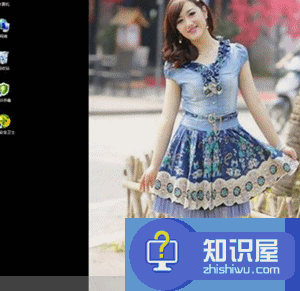
桌面背景幻灯片播放是Windows 7自带的特有的一个功能,设置步骤如下:
1.在桌面空白处单击右键,在弹出的快捷菜单上单击“个性化”按钮。见图-1:
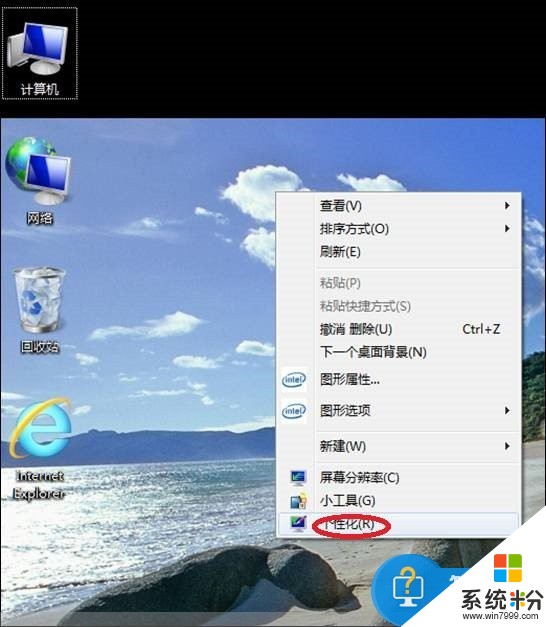
2.在弹出的对话框中单击下方的“桌面背景”按钮,(已用黄笔圈出)。见图-2:

如果看不到“桌面背景”按钮,可转动鼠标中轮找到。
3.弹出“选择桌面背景”对话框,如下图,单击“浏览”按钮,从“计算机”中找到“库”单击,然后找到“图片”单击,找到有关图片文件夹单击,然后单击“确定”。例如我选《适宜室内种植的植物》图片文件夹,在该图片文件夹上按住Ctrl 键的同时,单击选择几幅图片(通常2—5幅图片,不宜选择太多图片)。
单击“图片位置”文本框下拉箭头▼ ,在弹出的下拉菜单中选择“适应”单击。
单击“更改图片时间间隔”文本框下拉箭头▼ ,在弹出的下拉列表中选择“10秒”单击。
单击“保存修改”按钮,见图-3:
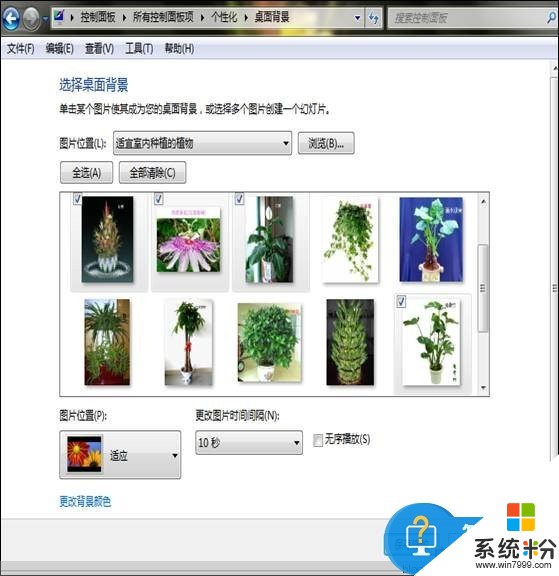
关闭对话框。就能看到桌面每隔10秒钟播放一幅图片,如果你设置了5幅图片,就能看到它们循环播放。
当你要设置新的图片桌面幻灯片播放时,请在弹出的对话框中先单击“全部删除”按钮,就能删除上一次的设置。然后重新选择几幅图片。
对于我们在遇到了需要设置幻灯片格式的电脑桌面的时候,我们就可以利用到上面给你们介绍的解决方法进行处理,希望知识屋能够对你们有所帮助。
以上就是win10如何设置幻灯片播放式背景桌面,win10设置幻灯片播放式背景桌面的方法教程,希望本文中能帮您解决问题。
相关教程
- ·Win10怎么设置桌面背景幻灯片播放时图片更换时间?
- ·如何设置Win10桌面壁纸幻灯片放映? 设置Win10桌面壁纸幻灯片放映的方法
- ·Win10壁纸怎么设置?Win10更改桌面背景图片的方法
- ·win10怎么设置背景图片?win10自定义桌面背景的方法!
- ·Win10锁屏界面如何自动更换图片幻灯片放映呢?
- ·win10桌面背景怎么设置,win10桌面背景设置怎么打开
- ·桌面文件放在d盘 Win10系统电脑怎么将所有桌面文件都保存到D盘
- ·管理员账户怎么登陆 Win10系统如何登录管理员账户
- ·电脑盖上后黑屏不能唤醒怎么办 win10黑屏睡眠后无法唤醒怎么办
- ·电脑上如何查看显卡配置 win10怎么查看电脑显卡配置
win10系统教程推荐
- 1 电脑快捷搜索键是哪个 win10搜索功能的快捷键是什么
- 2 win10系统老是卡死 win10电脑突然卡死怎么办
- 3 w10怎么进入bios界面快捷键 开机按什么键可以进入win10的bios
- 4电脑桌面图标变大怎么恢复正常 WIN10桌面图标突然变大了怎么办
- 5电脑简繁体转换快捷键 Win10自带输入法简繁体切换快捷键修改方法
- 6电脑怎么修复dns Win10 DNS设置异常怎么修复
- 7windows10激活wifi Win10如何连接wifi上网
- 8windows10儿童模式 Win10电脑的儿童模式设置步骤
- 9电脑定时开关机在哪里取消 win10怎么取消定时关机
- 10可以放在电脑桌面的备忘录 win10如何在桌面上放置备忘录
win10系统热门教程
最新win10教程
- 1 桌面文件放在d盘 Win10系统电脑怎么将所有桌面文件都保存到D盘
- 2 管理员账户怎么登陆 Win10系统如何登录管理员账户
- 3 电脑盖上后黑屏不能唤醒怎么办 win10黑屏睡眠后无法唤醒怎么办
- 4电脑上如何查看显卡配置 win10怎么查看电脑显卡配置
- 5电脑的网络在哪里打开 Win10网络发现设置在哪里
- 6怎么卸载电脑上的五笔输入法 Win10怎么关闭五笔输入法
- 7苹果笔记本做了win10系统,怎样恢复原系统 苹果电脑装了windows系统怎么办
- 8电脑快捷搜索键是哪个 win10搜索功能的快捷键是什么
- 9win10 锁屏 壁纸 win10锁屏壁纸设置技巧
- 10win10系统老是卡死 win10电脑突然卡死怎么办
